스티커 인쇄하기
스티커 용지에 좋아하는 사진을 인쇄하여 개인 설정 스티커를 만들 수 있습니다.
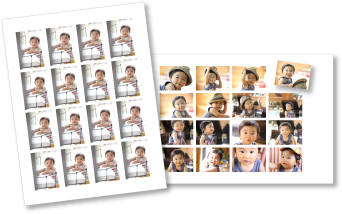
-
스티커를 만드는 데 사용할 이미지를 선택합니다.
-
새 아트(New Art)에서 스티커(Stickers)를 클릭합니다.
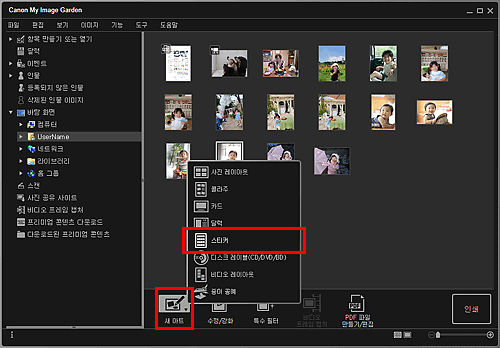
디자인 및 용지 설정(Set Design and Paper) 대화 상자가 나타납니다.
-
디자인, 용지 크기(Paper Size) 등을 설정한 다음 확인(OK)을 클릭합니다.
![그림: [디자인 및 용지 설정] 대화 상자](screens/m018.gif)
항목 편집 화면에 스티커가 나타납니다.
-
기호에 따라 항목을 편집합니다.
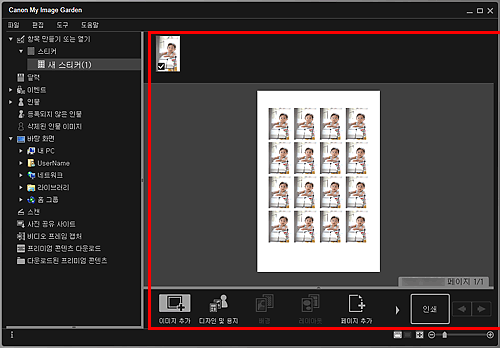
 참고
참고- 화면의 아래쪽에 있는 고급...(Advanced...)을 클릭하여 표시되는 고급 설정(Advanced Settings) 대화 상자에서 페이지 내의 모든 프레임에 같은 이미지를 사용하도록 설정하거나 한 이미지에 설정된 각도와 크기를 페이지 내의 같은 이미지의 모든 복사본에 적용할 수 있습니다. 고급...(Advanced...)이 표시되지 않으면
 (오른쪽 스크롤)을 클릭합니다.
(오른쪽 스크롤)을 클릭합니다. - 화면 왼쪽에 있는 전역 메뉴의 등록되지 않은 인물(Unregistered People)에 인물 식별 중(Identifying people)이 나타날 경우, 분석이 완료되지 않은 이미지에는 자동 배치가 적용되지 않으므로 결과가 예상과 다를 수 있습니다.
- 자동으로 배치된 이미지를 교체하려면 "이미지 삽입하기"를 참조하십시오.
- 화면의 아래쪽에 있는 고급...(Advanced...)을 클릭하여 표시되는 고급 설정(Advanced Settings) 대화 상자에서 페이지 내의 모든 프레임에 같은 이미지를 사용하도록 설정하거나 한 이미지에 설정된 각도와 크기를 페이지 내의 같은 이미지의 모든 복사본에 적용할 수 있습니다. 고급...(Advanced...)이 표시되지 않으면
-
화면의 오른쪽 아래에 있는 인쇄(Print)를 클릭합니다.
인쇄 설정 대화 상자가 나타납니다.
-
인쇄 매수, 사용할 프린터 및 용지 등을 설정합니다.
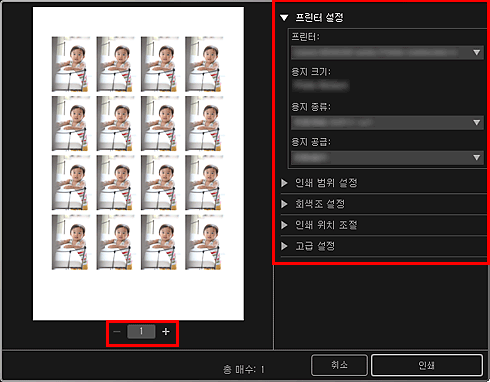
 참고
참고- 인쇄 설정 대화 상자에 대한 자세한 내용은 "인쇄 설정 대화 상자"를 참조하십시오.
-
인쇄(Print)를 클릭합니다.

